- Autor Abigail Brown [email protected].
- Public 2023-12-17 07:00.
- Naposledy zmenené 2025-06-01 07:18.
Čo by ste mali vedieť
- Súbor XPI je súbor archívu rozšírenia prehliadača Mozilla/Firefox.
- Otvorte jeden pomocou prehliadača Firefox alebo Thunderbird.
Tento článok vysvetľuje, čo sú súbory XPI, ktoré aplikácie ich používajú a ako ich otvoriť v jednotlivých programoch.
Čo je súbor XPI?
Skratka pre Cross-Platform Install (alebo XPInstall), súbor s príponou XPI (vyslovuje sa „zippy“) je súbor archívu rozšírenia prehliadača Mozilla/Firefox, ktorý sa používa na rozšírenie funkčnosti produktov Mozilla, ako je Firefox, SeaMonkey a Thunderbird.
Súbor XPI je v skutočnosti iba premenovaný súbor ZIP, ktorý môže program použiť na inštaláciu súborov rozšírenia. Môžu zahŕňať obrázky a súbory JS, MANIFEST, RDF a CSS, ako aj viaceré priečinky plné iných údajov.
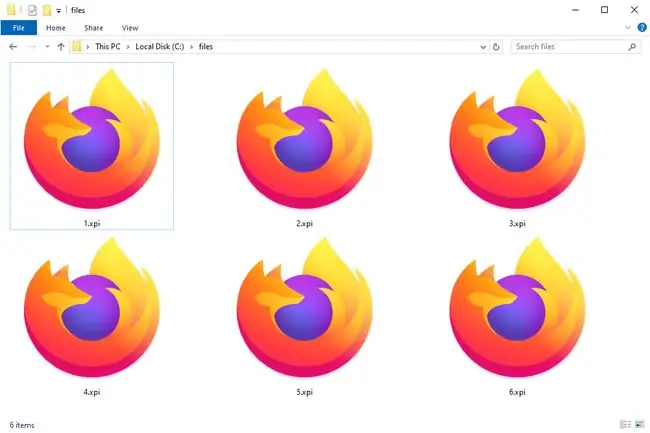
Ako otvoriť súbor XPI
Prehliadač Firefox používa súbory XPI na zabezpečenie rozšírenia v prehliadači. Ak máte súbor XPI, stačí ho pretiahnuť do ľubovoľného otvoreného okna Firefoxu a nainštalovať ho (po zobrazení výzvy vyberte Add). Stránka Doplnky pre Firefox od Mozilly je jedným z miest, kde môžete získať oficiálne súbory XPI na použitie s ich prehliadačom.
Ďalší spôsob, ako pridať súbor XPI do Firefoxu, je cez obrazovku Správca doplnkov. Pomocou ponuky vpravo hore vyberte Doplnky a motívy. Vedľa nadpisu Manage Your Extensions vyberte tlačidlo ozubeného kolieska a zvoľte Install Add-on From File.
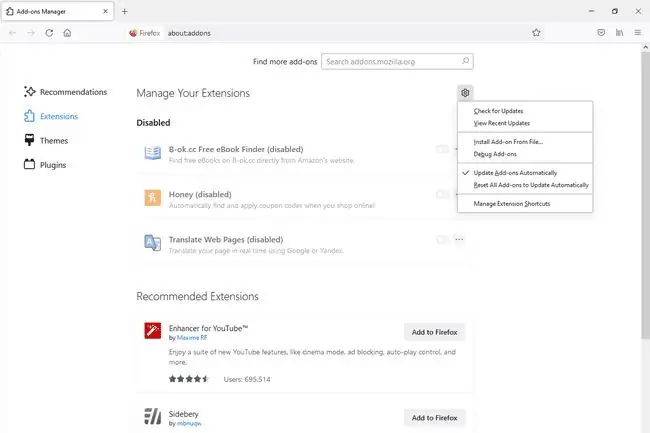
Doplnky pre Thunderbird poskytujú súbory XPI pre ich softvér na četovanie/e-mail Thunderbird. Tieto súbory je možné nainštalovať cez Tools > Add-ons Thunderbirdu (alebo Tools > Extension Manager v starších verziách).
Aj keď sú ich webové prehliadače Netscape a Flock, hudobný prehrávač Songbird a editor HTML Nvu, všetky majú vstavanú podporu pre súbory XPI.
Keďže súbory XPI sú skutočne iba súbory. ZIP, môžete súbor premenovať ako taký a potom ho otvoriť v akomkoľvek archívnom/komprimačnom programe. Alebo môžete použiť program ako 7-Zip na kliknutie pravým tlačidlom myši na súbor XPI a jeho otvorenie ako archív, aby ste videli jeho obsah.
Ak váš súbor XPI nie je inštalačný súbor pre viacero platforiem, ale neviete, čo iné by to mohlo byť, skúste ho otvoriť v textovom editore. Ak je súbor čitateľný, potom je to jednoducho textový súbor. Ak nedokážete rozpoznať všetky slová, zistite, či v texte nenájdete nejaký druh informácií, ktoré vám pomôžu určiť, aký program bol použitý na vytvorenie súboru, ktorý potom môžete použiť na preskúmanie kompatibilného otvárača XPI.
Ak si chcete vytvoriť svoj vlastný súbor XPI, prečítajte si o tom viac na Mozilla Developer Network. Ďalším užitočným zdrojom sú používatelia na StackExchange.
Ako previesť súbor XPI
Existujú typy súborov podobné XPI, ktoré používajú iné webové prehliadače na pridanie ďalších funkcií a možností do prehliadača, ale nie je možné ich jednoducho previesť do iných formátov az iných formátov na použitie v inom prehliadači.
Napríklad, hoci súbory ako CRX (Chrome a Opera), SAFARIEXTZ (Safari) a EXE (Internet Explorer) možno všetky použiť ako doplnky pre každý príslušný prehliadač, žiadny z nich nemožno použiť vo Firefoxe a typ súboru XPI od Mozilly nemožno použiť v žiadnom z týchto iných prehliadačov.
Existuje však online nástroj s názvom Add-on Converter for SeaMonkey, ktorý sa pokúsi skonvertovať súbor XPI kompatibilný s Firefoxom alebo Thunderbirdom na súbor XPI, ktorý bude fungovať so SeaMonkey.
Ak chcete previesť XPI na ZIP, pamätajte na to, čo sme spomenuli vyššie o premenovaní rozšírenia. Ak chcete uložiť súbor XPI do formátu ZIP, nemusíte spustiť program na konverziu súborov.
Súbor sa stále neotvorí?
Veľa súborov používa trojpísmenové prípony, takže určite narazíte na súbory, ktoré používajú podobnú príponu. Problém je v tom, že je ľahké ich navzájom zameniť, čo vedie k tomu, že otvoríte nekompatibilný súbor s niektorým z programov v počítači. To zvyčajne vedie k chybám alebo podivne vyzerajúcim súborom, ak sa náhodou otvoria.
Súbory XPI používajú veľké „i“ako posledné písmeno prípony súboru, takže si ich nemýľte so súbormi XPL, ktoré používajú veľké písmeno „L“- toto sú súbory zoznamu skladieb LcdStudio. Ďalšia podobne pomenovaná prípona súboru je XPLL, ktorá sa používa pre súbory Pull-Planner Data.






